Halo Pebisnis...
Panduan kali ini akan menjelaskan bagaimana Cara Input Terima Item Bonus dari Supplier. Pada BeeAccounting terdapat 2 pilihan alur untuk Terima Bonus.
Pertama, Input bonus pada Stock Masuk akan dianggap keuntungan pada Laporan Laba Rugi karena ada penambahan stock barang namun tidak keluar uang, cara ini tidak merubah HPP.
Kedua, Input bonus pada Pembelian dengan diskon 100% atau harga 0, tetapi cara ini dapat merubah HPP karena terjadi Avarage.
A. Input Bonus pada Stock Masuk
- Masuk pada menu Stock > Stock Masuk > Klik New
- Input Item Bonus dan sesuaikan Qty
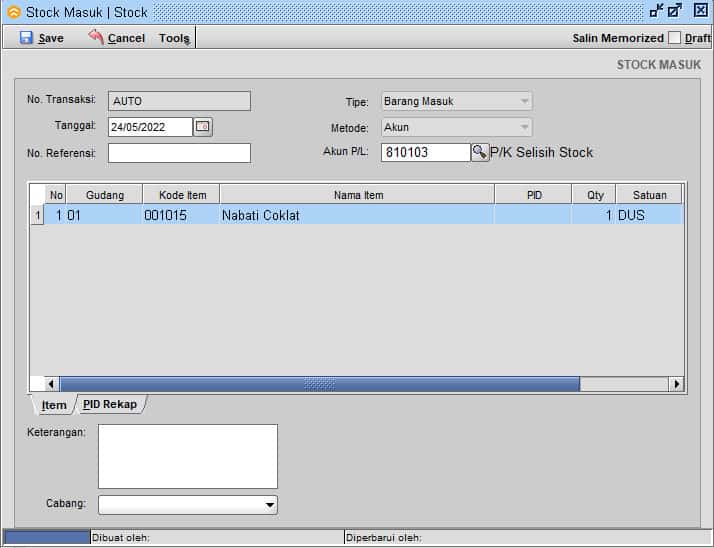
Gambar 1. Stock Masuk
- |Simpan| Stock Masuk, otomatis stock bertambah dan mengurangi nilai P/K selisih stock sesuai HPP barang Bonus
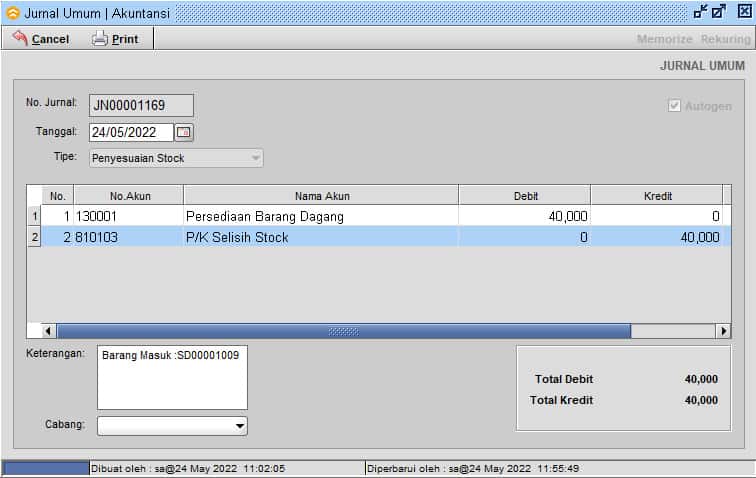
Gambar 2. Jurnal Stock Masuk
B. Pembelian Diskon 100% atau Harga 0
- Masuk pada menu |Pembelian| - |Pembelian| - |Pembelian| - |New| untuk buat baru Pembelian
- Lakukan Pembelian seperti biasa, tetapi Input Diskon 100% atau harga 0 pada Item Bonus yang didapatkan
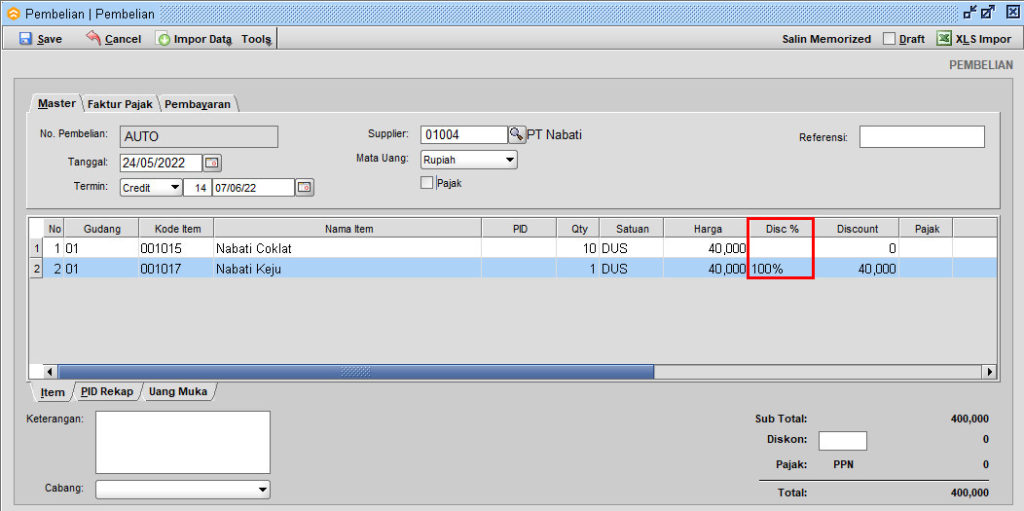
Gambar 3. Diskon 100%
- Otomatis Stock Item Bonus bertambah, tetapi HPP berubah karena terjadi Avarage. Berikut Perhitungannya :
Rumus HPP Versi Harga Beli Tidak Termasuk Pajak atau Tidak Ada Pajak

Rumus HPP Versi Harga Beli Termasuk Pajak

- Perhitungan HPP input Diskon 100%
= 40 x 100 + 40 ( 40.000 - 40.000) / 80
= 40.000 + 0 / 80
= Rp, 500
- Perhitungan Avarage HPP input Harga 0
= 40 x 100 + 40 (0 - 0) / 80
= 40.000 + 0 / 80
= Rp, 500
Baca juga :
Stock Masuk dan Stock Keluar BeeAccounting = Klik disini
Perbedaan Diskon Detail dan Diskon Master BeeAccounting = Klik disini




